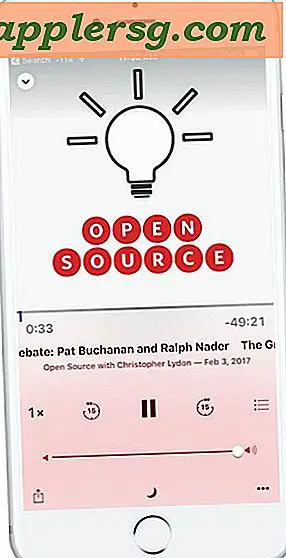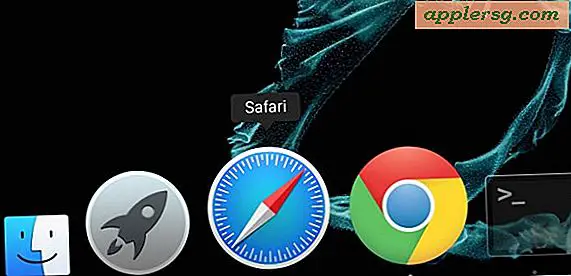Sådan ændres standardsøgemaskinen i Google Chrome
Version 41 af Google Chrome har et dedikeret indstillingspanel, hvorigennem du kan tilpasse mange af browserens funktioner, inklusive standardsøgemaskinen. Brug knappen Chrome-menu i øverste højre hjørne af browseren for at få adgang til panelet Indstillinger.
Trin 1

Klik på knappen "Chrome Menu" med tre linjer i øverste hjørne af et hvilket som helst Chrome-browservindue.
Trin 2

Vælg "Indstillinger" for at åbne Chrome-indstillingspanelet.
Trin 3

Rul ned til søgeafsnittet i panelet Indstillinger, og klik på knappen "Administrer søgemaskiner". Når du klikker på denne knap, viser Chrome en liste over søgemaskiner, der aktuelt er konfigureret til brug i Chrome.
Trin 4

Hold musen over den søgemaskine, du vil indstille som din nye standard, og klik derefter på knappen "Foretag standard".

Klik på knappen "Udført" for at gemme dine ændringer.